
En quelques pages, apprenez comment paramétrer la nouvelle fonctionnalité VPN de la Freebox, sur PC comme sur Android.
Grâce aux explications détaillées dans la page précédente, vous avez vu comment activer la configuration PPTP à travers l'interface Freebox OS et la mettre en place sur Windows/Android. Cette méthode est la plus simple, la plus rapide. Toutefois, PPTP n'est pas réputé pour sa sécurité. Préférez donc OpenVPN, même si la configuration est un peu plus longue.
Maintenant, il est l'heure de s'attaquer à la seconde option : la configuration OpenVPN. Choissez la configuration qui vous correspond, à savoir OpenVPN Routé (TUN) ou Bridge (TAP). Si vous n'avez pas envie de vous attarder dans les détails, choisissez le mode Routé sans vous poser de questions.
De base, le mode routeur est recommandé, à moins que vous ne soyez un utilisateur averti, auquel cas vous auriez besoin de faire transiter des données sur un autre protocole que l'IPv4/IPv6, mais le mode bridge est plus complexe à mettre en place. Il faut retenir que le routing est adapté à une utilisation normale, tandis que le bridging supporte tout type de protocole réseau. Chacun a ses inconvénients et ses avantages, c'est pourquoi les anglophones sont invités à lire cette documentation officielle.
Pour commencer, configurez votre serveur VPN à partir de l'interface Freebox OS. Par défaut, le port 16326 (routé) est sélectionné, en bridge c'est le port 1723. Toutefois, le port UDP 1124 est assigné officiellement depuis 2004 à OpenVPN. Vous pouvez utiliser n'importe quel autre port, tant qu'il n'est pas déjà occupé. Niveau sécurité, même s'il est réputé depuis sa création remontant aux années 1990, le mode de chiffrement Blowfish n'est pas recommandé (obsolète). Son successeur, TwoFish, n'est pas intégré au VPN de la Freebox. Privilégiez donc l'AES 256, algorithme certifié par la NSA (bien que cet argument soit risible depuis les leaks révélés par Edward Snowden). Appliquez les modifications et téléchargez votre configuration. Le fichier récupéré doit être de la forme config_openvpn_root-ou-bridge_nom-profil.ovpn.
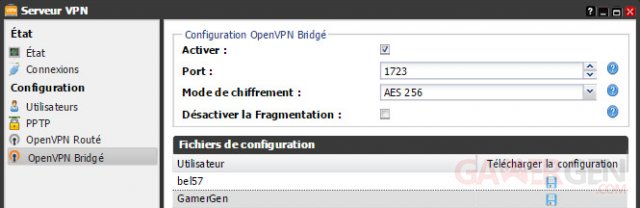
Ensuite, installez OpenVPN GUI en suivant ce guide illustré étape par étape. Comme indiqué, copiez le fichier récupéré dans le répertoire C:Program FilesOpenVPNconfig. Ensuite, lancez OpenVPN GUI en tant qu'administrateur (obligatoire, sans quoi le logiciel sera inopérant). Dans la barre de notifications, faites un click droit sur l'icône du logiciel puis choisissez de vous connecter. Une boîte de dialogue vous demandera de vous authentifier. Saisissez alors votre couple d'identifiant Freebox VPN. Du texte (log) défile… vous devriez être connecté dans les secondes qui suivent.

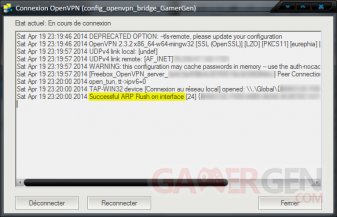
Pour ce qui est d'Android, la solution est toute trouvée. Malheureusement, l'application officielle n'est pas assez performante, celle-ci nous ayant retourné une erreur lors de l'import du profil Freebox.
Qu'à cela ne tienne, installez OpenVPN pour Android, puis copiez votre profil (fichier *.ovpn) vers la mémoire de votre terminal. Lancez ensuite l'appli, et comme expliqué tapez sur l'icône dossier. Sélectionnez le fichier de configuration. Un log apparaît, sensiblement identique à celui ci-dessus ; tapez sur l'une ou l'autre icône en bas de l'écran, si vous souhaitez effacer ou conserver cette trace afin de continuer. Revenu à l'accueil, tapez sur le nom du profil. Vous serez invité à rentrer une nouvelle fois vos identifiants… acceptez ensuite que l'application créer une connexion VPN. Au bout de quelques secondes, vous voilà connecté.
Seul inconvénient : si vous avez essayé d'initialiser la séquence avec votre fichier de configuration bridge, l'application vous informera que le réseau virtuel TAP n'est pas pris en charge. Il faudra donc se rabattre sur le TUN (route) pour se connecter de manière sécurisée.
Cette manipulation marque la fin de notre tutoriel dédié au serveur VPN de la Freebox. Depuis cette nouvelle mise à jour firmware 2.1, celle-ci est également capable d'utiliser le serveur externe comme un client. Utile dans bien des cas, comme télécharger en toute discrétion de manière sécurisée. Pour l'instant, seul le gestionnaire de téléchargements peut se servir de cette source, mais si Free étend les accès VPN à d'autres applications, comme faire transiter tout le trafic derrière ce mécanisme, contourner les restrictions de certains services serait un jeu d'enfant.
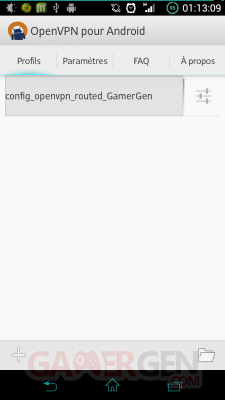
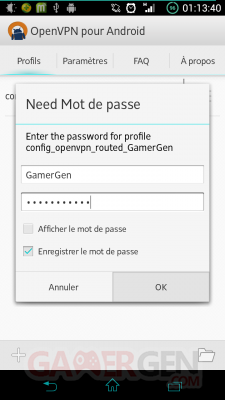
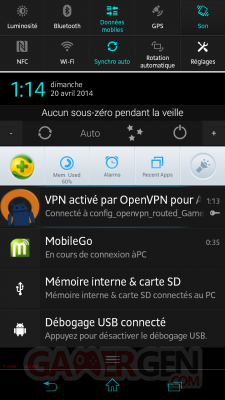
Commenter 16 commentaires
Bon malheureusement pour moi même avec un tuto je suis une brèle...
Alors pour info j'ai Windows Xp.
J'ai créé un nom d'utilisateur, j'ai mis un mot de passe, j'ai laisser IP dyna et j'ai sauvegarder.
J'ai activer PPTP j'ai laisser obligatoire.
Premier soucis je n'ai aucun utilisateur de dispo dans le choix.
Second soucis sur Xp je ne trouve pas de création de réseau Vpn.
Et dernière question si j'ai bien compris avec cette Maj il n'y a pas besoin de débourser de l'argent pour
se protéger de l'extérieur.
Merci de vos réponses.
La procédure est semblable sur WinXP. Tu n'as aucun utilisateur ? Pourtant, à partir de l'interface Freebox OS, une fois que le service VPN est activé, tu n'as plus qu'à créer un compte utilisateur et celui-ci apparaît dans la liste users… je ne peux pas t'aider davantage, rien de plus simple
En ce qui concerne l'ajout d'un VPN, c'est presque pareil que sur Win7 : http://assistance.orange.fr/configurer- ... p-2693.php
Enfin, pour répondre à ta dernier interrogation : ce serveur VPN est utile quand tu n'es PAS chez toi. À la maison, cela ne sert strictement à rien de faire passer tes paquets par le VPN, puisque ta box sert dans tous les cas de passerelle
Pour résumer, à domicile il faut quand même investir dans un VPN si tu souhaites protéger tes transmissions de données
Merci pour ces réponses alors je te questionne pas plus sur le pourquoi du comment alors.
Toujours payé alalala.
Tu es protégé à l'extérieur de chez toi, en passant par le VPN de ta Freebox.
À domicile, quelques euros pour un VPN pas cher et c'est réglé
Juste pour info une personne de mon entourage est allé a une boutique free et le vendeur a affirmer que récupérer des fichiers via la plateforme OS free été invisible de tu sais qui?
J'ai suivi le tuto plutôt pas mal mais je constate qu'effectivement la connexion au serveur VPN fonctionne... depuis mon propre réseau. Quand je fais un test de conexion à un hotspot free à proximité de chez moi et que je tente d'ouvrir une connexion au serveur VPN (ma Freebox), je vois bien arriver la requête dans l'interface de la freebox mais l'authentification échoue. Est ce que vous avez fait le test depuis un accès internet externe (sinon aucun intéret d'utiliser un VPN d'ailleurs) ?
Je me demandais ce que je faisais mal ? Au niveau de l'interface de connexion VPN de la Freebox, je vois bien une adresse IP publique qui remonte sauf qu'il ne m'associe aucune IP sur le réseau local l'authentification étant impossible... que faire ? Quel est le protocole d'authentification que vous avez utilisé ?
J'ai lancé la connexion à partir de deux endroits externes différents, et la procédure fonctionne très bien : je suis connecté à ma box en VPN, que ce soit sur PC (Win7) ou smartphone (Android)
Si je lance un IP tracking, on me trace au domicile, preuve qu'il n'y a pas de problème. Pour le débit, c'est un peu limité, comme je l'ai indiqué.
Protocole PPTP ou OpenVPN, aucune anomalie détectée. Es-tu sûr que l'accès distant est activé ? Que rien ne bloque la connexion à un VPN ? Au pire, reprends le tuto à partir du début, mais sans de plus amples détails je ne peux t'aider…
P.-S. cela vient peut-être du hotspot Free ? Personnellement, j'ai aussi pu me connecter au VPN de ma box à partir du Wi-Fi gratuit d'une gare… ^^
Je suis actuellement dans le sud, et j'aimerai donner l'accès à mon réseau local dans le nord a ma famille. j'ai bien creer un utilisateur, creer un reseau via windows vista, le tout ce connecte bien en vpn ,mais je n'accède à aucun pc du sud depuis le nord ?!